Да и дома у многих, особенно в частном секторе, возникает необходимость установки двух и более отдельных беспроводных точек доступа к сети Интернет. Технических способов реализации таких сетей существует великое множество, но если есть необходимость в централизованном управлении, то в ней обязательно должено быть задействовано устройство, которое берет на себя роль контролера. Если проанализировать рынок доступных, как по стоимости так и по наличию, решений на территории Украины, то становится понятно, что это нищу занимают два производители - Ubiquiti Networks с линейкой беспроводных точек доступа UniFi и MikroTik, который активно развивает соответствующую опцию в своих маршрутизаторах. При этом в продукции MikroTik есть два веских преимущества - контроллер точек доступа работает непосредственно на самих маршрутизаторах и не требует дополнительного программного обеспечения или оборудования и вторая - непосредственно на маршрутизаторах можно организовать полноценный HotSpot, что может быть интересно в публичных местах. К тому же, процесс настройки является совсем не сложным, что мы продемонстрируем ниже.
Итак, для работы сети необходимо как минимум два устройства - маршрутизатор, который будет выполнять роль контролера и тот, который выступать точкой доступа. Причем, между собой они могут быть соединены не только непосредственно или быть в пределах одного сегмента IP-сети, но и через маршрутизируемые сети, в том числе через NAT:
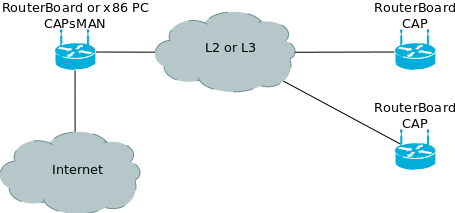
Интересная особенность - трафик клиентов, подключенных к CAP (контролируемые точки доступа) при этом может маршрутизироваться как непосредственно этими точками, так и прозрачно пропускаться к контроллеру CAPsMAN для централизованной обработки. Это позволяет гибко подстраиваться под требования конкретных проектов.
Для нашей сети используем вторую версию контроллера CAPsMAN, который становится доступным после установки на маршрутизатор пакета wireless-cm2. Хотя, пока он в стадии тестирования, но пригоден к
использованию. Его нужно установить как на контроллер, так и на отдаленные точки доступа. Скачать пакет можно с сайта MikroTik в разделе Downloads: http://www.mikrotik.com/download. Он расположен в архиве Выберите необходимую архитектуру, в зависимости от модели маршрутизатора и загружайте.
Настройка сети
Итак, перейдем к настройке. Прежде всего, необходимо обеспечить связь между контроллером CAPsMAN и всеми CAP по IP любым удобным для вас образом. Если с CAP можно успешно "пропинговать" CAPsMAN, значит переходим к дальнейшим шагам.
Первый из них - это настройка контроллера CAPsMAN. Даже минимальных будет достаточно для использования в домашних условиях. Сначала создадим виртуальный bridge-интерфейс, в который будут попадать клиенты:
/interface bridge
add name=bridge1-capsman
Добавим на этот интерфейс IP-адрес:
/ip address
add address=192.168.150.1/23 interface=bridge1-capsman network=192.168.150.0
Также, создадим пул IP-адресов для клиентов и включаем DHCP-сервер:
/ip pool
add name=dhcp_pool1 ranges=192.168.150.2-192.168.151.254
/ip dhcp-server
add address-pool=dhcp_pool1 disabled=no interface=bridge1-capsman
lease-time=3h name=dhcp1
/ip dhcp-server network
add address=192.168.150.0/23 dns-server=8.8.8.8,8.8.4.4 gateway=192.168.150.1
Ну, и конечно же правило фаервола, которое будет транслировать трафик клиентов наружу:
/ip firewall nat
add action=masquerade chain=srcnat src-address=192.168.150.0/23
Осталось дело за малым - добавить конфигурацию, которую будут получать подключены CAP. Пусть это будет точка доступа SSID "ssid001", паролем "12345678" и заблокированной возможностью передачи данных от клиента к другого клиента или сети мимо контроллер CAPsMAN:
/caps-man configuration
add channel.band=2ghz-b/g/n country=ukraine datapath.bridge=bridge1-capsman
datapath.client-to-client-forwarding=no datapath.local-forwarding=no
mode=ap name=cfg1 security.authentication-types=wpa2-psk
security.encryption=aes-ccm security.group-encryption=aes-ccm
security.passphrase=12345678 ssid=ssid001
/caps-man manager
set enabled=yes
/caps-man provisioning
add action=create-dynamic-enabled master-configuration=cfg1
Вот, собственно, и все - теперь можно перейти к настройке точек доступа CAP. Это будет еще проще:
/interface wireless cap
set caps-man-addresses=192.168.149.1 enabled=yes interfaces=wlan1
Все! Если не ошиблись с IP-адресом, то wireless-интерфейс перейдет под управления контроллера и в статусе можно будет увидеть что-то такое:
/interface wireless print
Flags: X - disabled, R - running
0 X ;;; managed by CAPsMAN
;;; channel: 2412/20-Ce/gn(20dBm), SSID: ssid001, CAPsMAN forwarding
Не стоит обращать внимания на флажок "X" у номера интерфейса - после успешного подключения к контроллеру - устройство больше его не контролирует. Реальные параметры указаны в следующей строке. Можем подключиться к сети. После этого увидим на CAPsMAN в таблицы регистрации устройство:
/caps-man registration-table print
| # | INTERFACE | SSID | MAC-ADDRESS | UPTIME | RX-SIGNAL |
| 0 | cap5 | ssid001 | 30:39:23:AB:4E:84 | 21m24s810ms | -46 |
Аналогично - одной командой - добавляются и другие маршрутизаторы, которые должны выступать в роли CAP. Главное - не забывать перед этим организовать L3-канал между ними и CAPsMAN. В этом месте сделаем важную ремарку относительно точек доступа. Часто возникает ситуация, когда нужно выбирать между одной точкой с радио интерфейсом, имеющей высокую мощность или хорошее усиления антенны и несколькими более "немыми и глухими". Этот момент является чрезвычайно важным, ведь при неверной аппаратном конфигурации точек доступа можно успешно испортить эффект от любых прогрессивных технологий, которые в них используются.
Правила при выборе оборудования
Так, для бюджетного сегмента оборудования существует два простых правила при выборе оборудования для публичной сети Wi-Fi, и позволят вам избежать большинства проблем:
1. Не перегружайте каждую отдельную точку доступа большим количеством одновременно подключенных пользователей.
2. Проектируйте покрытие так, чтобы пользователь не мог при передвижении оставаться подключенным к точке доступа с плохим уровнем сигнала.
При нарушении одного из них с практически 100%-ной вероятностью можно утверждать, что сеть будет работать неудовлетворительно. Исходя из этого, и следует выбирать тип и количество оборудования.
Настройка HotSpot
А теперь усложним задачу - пусть, перед тем, как разрешить пользователям пользоваться сетью Интернет, нам необходимо показать им какую-то информацию о нашем заведении, или рекламный ролик. Для этого в RouterOS есть прекрасное решение - HotSpot.
Прежде всего, убедимся, что соответствующий пакет (hotspot) установленный на маршрутизаторе, который выступает в роли CAPsMAN. После его установки, в файловой системе маршрутизатора появляется новая папка hotspot, в которой содержатся html-файлы, которые будут демонстрироваться пользователям, в соответствии с ситуацией.
Перепишем эту папку себе на компьютер и отредактируем, для начала два файлы: login.html - файл, который будет показываться пользователям при подключении к HotSpot, здесь можно разместить информацию о нашем заведении. alogin.html - файл, покажется после того как пользователь подтвердит свое желание воспользоваться доступом к сети через наш HotSpot.
После редактирования переименуем папку, например, в hotspot-test и скопируем ее на маршрутизатор. Теперь можно настроить соответствующий функционал:
/ip hotspot user profile
add address-pool=dhcp_pool1 mac-cookie-timeout=1h name=uprof1
transparent-proxy=yes
/ip hotspot profile
add html-directory=hotspot-test login-by=http-chap,trial name=hsprof1
trial-uptime=1h/12h trial-user-profile=uprof1
/ip hotspot
add address-pool=dhcp_pool1 disabled=no idle-timeout=none
bridge1-capsman name=server1 profile=hsprof1
Теперь попробуем подключиться к ранее настроенным CAP и открыть любую страницу. И увидим нашу страницу:
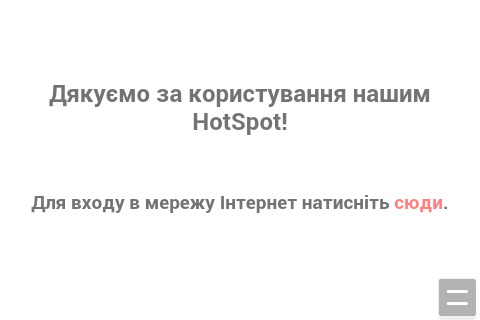
Такая конфигурация позволит любому пользователю после просмотра начальной страницы пользоваться нашим HotSpot на протяжении одного часа, после чего доступ будет заблокирован на следующие 12 часов, для предотвращения злоупотреблением (указывается строкой trial-uptime = 1h/12h).
На самом деле, вариантов использования HotSpot есть множество - до печати имени пользователя и пароля для доступа к сети на, скажем, кассовом чеке. Все ограничивается, в основном, только фантазией.
Обратите внимание - в приведенных примерах не используется шифрование трафика между CAP и CAPsMAN или их подлинности! И, если в домашних условиях этим можно пренебречь ради простоты обслуживания, то во всех других случаях и при отсутствии других средств защиты сети настойчиво рекомендуем использовать взаимную аутентификацию CAP и CAPsMAN с помощью сертификатов и шифровать трафик между ними с помощью IPSec или VPN-туннелей.
Как видите, проектирование и настройка публичных беспроводным сетям состоит из абсолютно несложных шагов, которые реально осуществить самостоятельно. Однако, если эти сети является важным бизнес-инструментом для вас, тогда лучше, все же, обратиться к профессионалам, которые избавят вас от большого количества подводных камней, что убережет от финансовых потерь.
































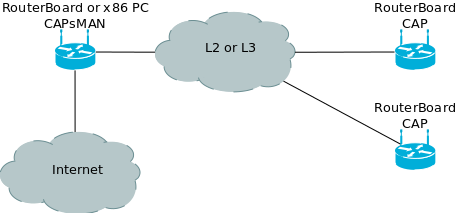












 Furukawa
Furukawa  Grandway
Grandway  V-Solution
V-Solution  Ubiquiti Networks
Ubiquiti Networks  D-Link
D-Link  Mikrotik
Mikrotik  TP-Link
TP-Link  Edge-core
Edge-core  BDCOM
BDCOM  Jirous
Jirous  Ok-net
Ok-net  Cambium Networks
Cambium Networks  Tenda
Tenda  ZTE
ZTE  Huawei
Huawei  Ripley
Ripley  Fujikura
Fujikura  DVP
DVP  Jilong
Jilong  Одескабель
Одескабель  Netis
Netis  FiberField
FiberField  Totolink
Totolink  Grandstream
Grandstream  Yokogawa
Yokogawa  Mimosa
Mimosa  OpenVox
OpenVox  Hikvision
Hikvision  Keenetic
Keenetic  Ютекс
Ютекс  Signal Fire
Signal Fire  Utepo
Utepo  Dahua
Dahua  ONV
ONV  Prolum
Prolum  ATcom
ATcom  Ritar
Ritar  Zyxel
Zyxel  Ruijie
Ruijie  APC
APC  Fibaro
Fibaro  Merlion
Merlion  Mercusys
Mercusys  MULTITEST
MULTITEST  Reolink
Reolink  ЗЗКМ
ЗЗКМ  GEAR
GEAR  ATIS
ATIS  CSV
CSV  Full Energy
Full Energy  Cisco
Cisco
Авторизуйтесь, чтобы добавить отзыв